May 2024 업데이트 됨: 우리의 최적화 도구를 사용하여 오류 메시지를 받지 않고 시스템 속도를 늦추십시오. 지금 다운로드 이 링크
- 다운로드 및 설치 여기에 수리 도구.
- 컴퓨터를 스캔하도록 합니다.
- 그러면 도구가 컴퓨터 수리.
Stop 0xC0000218 오류 메시지는 필요한 하이브 파일을로드 할 수 없음을 의미합니다. 파일이 손상되었거나없는 경우이 오류 메시지가 나타날 수 있습니다. 이 문제를 해결하려면 블루 스크린 오류운영 체제를 다시 설치하고 백업에서 레지스트리 파일을 복원 할 수 있습니다. 하드 디스크 손상 또는 기타 하드웨어 문제로 인해 레지스트리 파일이 손상되었을 수 있습니다.
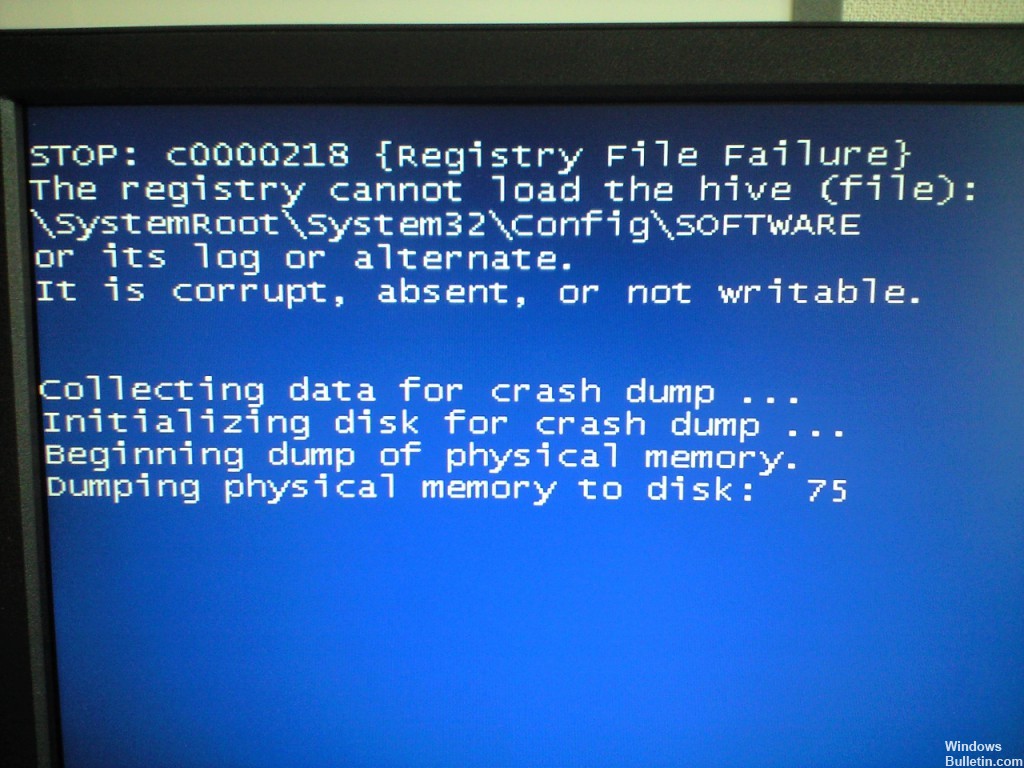
이 오류 메시지는 메모리에로드 될 때 파일럿이 레지스터 데이터를 손상 시키거나 레지스터가로드 된 메모리에 패리티 오류가있는 경우에도 발생할 수 있습니다. 후자의 경우 외부 캐시를 비활성화하고 메모리 칩을 확인하십시오.
이러한 유형의 오류는 일반적으로 PC가 레지스트리의 손상으로 인해 시작하기를 거부했음을 나타냅니다. 다음은 문제를 해결해야합니다. 그러나 등록에서 5 가지 하이브를 교체하는 것이 중요합니다. 하나 또는 두 개의 부품을 간단하게 교체하면 다른 문제가 발생할 수 있습니다.
2024 년 XNUMX 월 업데이트 :
이제 이 도구를 사용하여 파일 손실 및 맬웨어로부터 보호하는 등 PC 문제를 방지할 수 있습니다. 또한 최대 성능을 위해 컴퓨터를 최적화하는 좋은 방법입니다. 이 프로그램은 Windows 시스템에서 발생할 수 있는 일반적인 오류를 쉽게 수정합니다. 손끝에 완벽한 솔루션이 있으면 몇 시간 동안 문제를 해결할 필요가 없습니다.
- 1 단계 : PC 수리 및 최적화 도구 다운로드 (Windows 10, 8, 7, XP, Vista - Microsoft Gold 인증).
- 2 단계 : "스캔 시작"PC 문제를 일으킬 수있는 Windows 레지스트리 문제를 찾으십시오.
- 3 단계 : "모두 고쳐주세요"모든 문제를 해결합니다.
2024 년 XNUMX 월 업데이트 :
이제 이 도구를 사용하여 파일 손실 및 맬웨어로부터 보호하는 등 PC 문제를 방지할 수 있습니다. 또한 최대 성능을 위해 컴퓨터를 최적화하는 좋은 방법입니다. 이 프로그램은 Windows 시스템에서 발생할 수 있는 일반적인 오류를 쉽게 수정합니다. 손끝에 완벽한 솔루션이 있으면 몇 시간 동안 문제를 해결할 필요가 없습니다.
- 1 단계 : PC 수리 및 최적화 도구 다운로드 (Windows 10, 8, 7, XP, Vista - Microsoft Gold 인증).
- 2 단계 : "스캔 시작"PC 문제를 일으킬 수있는 Windows 레지스트리 문제를 찾으십시오.
- 3 단계 : "모두 고쳐주세요"모든 문제를 해결합니다.
하드 디스크 드라이브 진단 수행
Dell 드라이버 및 유틸리티로 하드 드라이브를 테스트하는 방법:
1. 시스템을 재부팅하십시오. Dell 로고가 나타나면 F12을 눌러 시작 메뉴에 액세스하십시오.
2. Dell 드라이버 및 유틸리티 CD를 CD / DVD 드라이브에 넣으십시오.
3. CD / DVD 드라이브에서 부팅하는 옵션을 선택하십시오.
아무 키나 눌러 CD / DVD 드라이브에서 계속 부팅하라는 메시지가 표시됩니다.
Dell 진단을 수행하려면 1을 누르라는 메시지가 표시됩니다. 이 두 가지 메뉴를 볼 수 있습니다.
6. 시스템 테스트를 선택하십시오.
7. 사용자 정의 테스트를 선택하십시오.
7. 화살표 키 또는 마우스를 사용하여 하드 디스크를 선택하십시오.
9. 테스트 실행을 클릭하십시오.
10. 오류 메시지를 기록하십시오.
"chkdsk"를 사용합니다.

chkdsk 함수는 컴퓨터의 하드웨어 섹터를 복구 할 수 있습니다. 컴퓨터 관리자 계정을 통해 복원 콘솔에서만이 명령에 액세스하는 것이 좋습니다.
이렇게하려면 Windows XP CD를 넣고 컴퓨터를 다시 시작한 다음 CD 드라이브에서 부팅하십시오. 컴퓨터를 시작하려면 CD 드라이브를 구성해야합니다. 지침은 컴퓨터의 사용 설명서를 참조하십시오.
컴퓨터가 성공적으로 시작되면 chckdsk를 사용하려면 다음 지침을 따라야합니다.
- REPAIR 또는 REPAIR를 선택하라는 메시지가 표시되면 "R"버튼을 누릅니다. 이것은 Microsoft를로드합니다.
- 메시지가 나타나면 관리자 암호를 입력하고 Enter 키를 누릅니다.
- 시작> 실행으로 이동하여 "cmd"를 입력합니다. 프롬프트가 열리면 chkdsk / r을 입력 한 다음 Enter 단추를 누릅니다. Chkdsk가 자동으로 하드 디스크 스캔을 시작합니다.
- 결과를 기록하고 하드 디스크 드라이브를 수리하기 위해 포함 된 단계를 따르십시오. 예를 들어, chkdsk / f를 실행하는 것이 좋습니다.
- 작업이 끝나면 드라이브에서 CD를 꺼낸 다음 컴퓨터를 정상적으로 다시 시작하십시오.
- 필요한 경우 설치를 반복하십시오.
전문가 팁 : 이 복구 도구는 리포지토리를 검색하고 이러한 방법이 효과가 없는 경우 손상되거나 누락된 파일을 교체합니다. 문제가 시스템 손상으로 인한 대부분의 경우에 잘 작동합니다. 또한 이 도구는 시스템을 최적화하여 성능을 최대화합니다. 그것은에 의해 다운로드 할 수 있습니다 여기를 클릭

CCNA, 웹 개발자, PC 문제 해결사
저는 컴퓨터 애호가이자 실습 IT 전문가입니다. 컴퓨터 프로그래밍, 하드웨어 문제 해결 및 수리 분야에서 수년간의 경험을 갖고 있습니다. 저는 웹 개발과 데이터베이스 디자인 전문입니다. 네트워크 디자인 및 문제 해결을위한 CCNA 인증도 받았습니다.

